MODxというCMSをさくらレンタルサーバーに設置してみた。
素直に設置できて、携帯でも閲覧可能です。
以前にMODxは、自宅サーバーに設置して使った。
。 ——->MODxの解説と設置サンプル
さくらレンタルサーバーに設置したものは—–>こちらのMODx
設置方法
1.MODxをダウンロードして、解凍
2.解凍したものを、さくらサーバーに転送
3.URLでhttp://yourdomain/modx/install/ を呼び出す
4.指示に従って、データーベースなどの指定
・mySQLのデーターベース名は、さくらサーバーの指定の名前
・サーバーはlocalhostでなく、指定のドメイン mysql***.db.sakurane.jp
・DBパスワードも、当初設定したもの
・DBのサフィックスは必ずMODX_などと付けること
さくらでは、DBのサフィックスで他のCMSのデーターと区別することになる
以上の3つを忘れずに用いること
・次にMODxのユーザー名とパスワードを適当に指定
5.指示に従えば、あっさり設置できました。
6.次にログイン(MODxのユーザー名パスワードで)
7.管理画面の「MODxの設定」から、文字の設定を日本語環境に変更する
・UTF-8 とする。
・サイトタイトルもお好みに修正
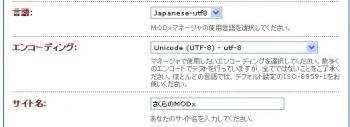
8.ログアウトして、再度ログインしてみると日本語が使えるようになった。
実に 素直にインストールできました。
関連:MODxについて
レンタルサーバー比較検討